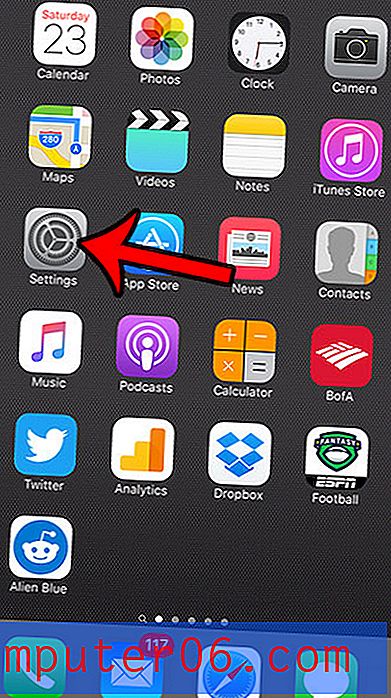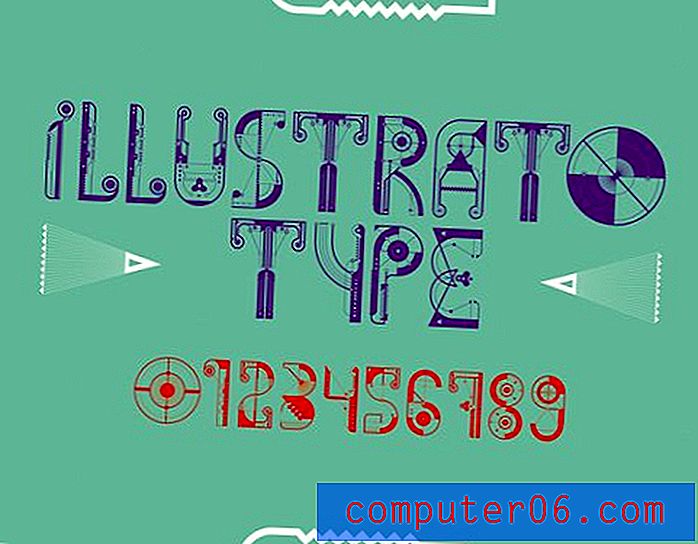Een screenshot maken met een Samsung Galaxy On5
De camera op je Samsung Galaxy On5 is geweldig als er iets om je heen gebeurt en je het moment wilt vastleggen. Helaas kan de camera geen foto maken van iets op je scherm, wat lastig is als je een foto hebt van een sms-gesprek of een deel van een webpagina die je met iemand anders wilt delen.
Maar je kunt een screenshot maken op je Galaxy On5 door op een specifieke combinatie van knoppen te drukken. Die schermafbeelding kan vervolgens op dezelfde manier worden gedeeld als een foto die je met de Camera-app hebt gemaakt.
Maak een foto van je scherm op een Samsung Galaxy On5
De stappen in dit artikel laten zien hoe u een foto van uw scherm maakt op een Samsung Galaxy On5 en die foto vervolgens vindt in de Galerij-app op uw apparaat. U kunt deze screenshots op dezelfde manier gebruiken als u foto's die u met uw camera maakt zou gebruiken.
Mogelijk moet u dit een paar keer proberen totdat u het correct laat werken. Om een screenshot te maken met de Galaxy On5, moet je beide knoppen tegelijkertijd ingedrukt houden. U weet dat u met succes een schermafbeelding hebt gemaakt wanneer u een transparante kopie van uw scherm naar de bovenkant van het scherm ziet zweven.
Stap 1: Houd de startknop en de aan / uit - knop tegelijkertijd ingedrukt totdat een transparant beeld van het scherm naar de bovenkant van het scherm zweeft. De Home-knop is de grote knop onder het scherm en de aan / uit-knop aan de rechterkant van het apparaat.
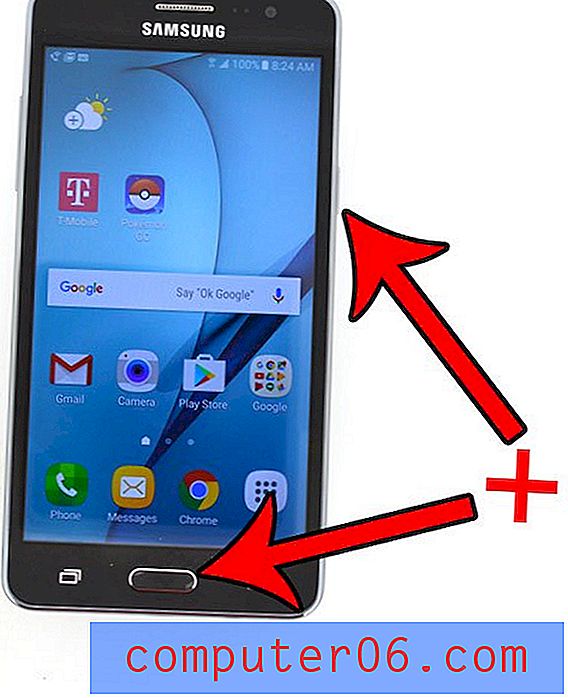
(De volgende twee stappen laten zien hoe u de zojuist gemaakte schermafbeelding kunt vinden.)
Stap 2: Open de map Apps .
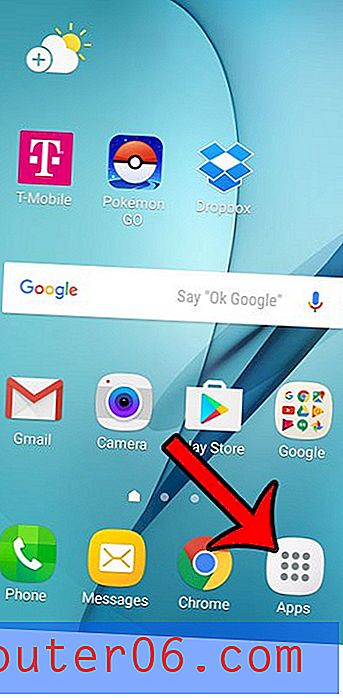
Stap 3: Tik op het galerijpictogram om de verzameling afbeeldingen op uw Galaxy On5 te bekijken. Je vindt je screenshot in deze app.
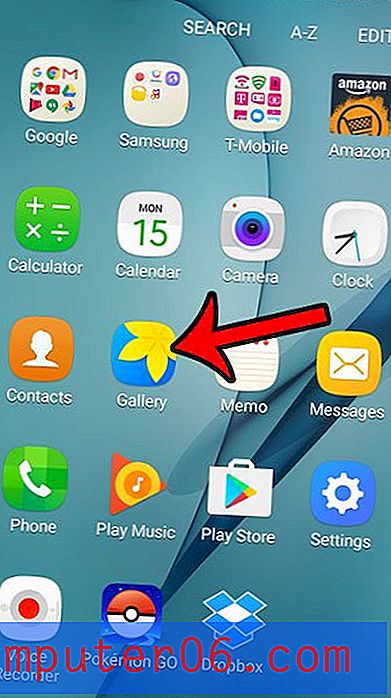
Bent u op zoek naar een hoesje om uw nieuwe telefoon te beschermen? Klik hier om een groot assortiment hoesjes te zien die verkrijgbaar zijn bij Amazon voor de Galaxy On5.